>
Remover Heimdall Ransomware
Postado por em Removal na sexta-feira, 11 de novembro de 2016
Como remover Heimdall Ransomware?
É difícil dizer se os hackers estão fascinados com a mitologia nórdica ou só Marvel comics. Havia Locky, Thor, Odin e agora Heimdall. Fonte de qualquer hackers de inspiração, seus resultados são devastadores. Não há muito tempo a Web foi cheia de adware e filhotes. Não mais. O futuro de infecções cyber é chamado ransomware. Este é também o mais agressivo, enganoso, desleal e perigoso programa on-line. Para dizer o mínimo, você foi muito azarado para baixar o Heimdall Ransomware. Esta infecção é bastante diferente do que estamos acostumados a ver. Foi criado usando a linguagem de programação PHP. Imediatamente após a instalação, o vírus scans sua máquina. Como resultado, ele localiza TODOS os SEUS ARQUIVOS. Sim, todos eles. Enquanto Locky, por exemplo, é muito mais refinado, que ele criptografa apenas alguns formatos de arquivo. O menos sofisticados Heimdall Ransomware bloqueia tudo. Cada arquivo de imagem, vídeo, documento ou música que você tenha armazenado a bordo. Agora vês por que esta infecção é tão imensamente temida? Há uma razão por que a maioria dos usuários de PC tremo quando ransomware é mencionado. O vírus Heimdall vai atrás de seus dados privados. Ele usa o algoritmo AES-128 CBC para criptografar seus arquivos. Como mencionado, ele não poupa qualquer formato de arquivo. Isso pode facilmente causar-lhe mal porque os arquivos de destino não são mais acessíveis. No entanto, eles não são excluídos. Heimdall copia-los e exclui os originais. O que você é deixado com ele são as cópias criptografadas, modificadas, inutilizáveis. Como você pode dizer que o arquivo está bloqueado? Por sua extensão. O parasita irá renomear seus dados criptografados. Portanto, se você notar a extensão de .Heimdall, é isso. Sua informação é agora efetivamente travado e ilegível. Heimdall Ransomware foi originalmente destinado a servir a fins educativos. Infelizmente, ele ficou fora de controle e agora representa uma enorme ameaça para sua segurança. O vírus substitui seu papel de parede com uma imagem de Heimdall si mesmo. Ele também fornece um endereço de e-mail com o nome incrível email@email.com. Este endereço de e-mail para quê? Contactar com os hackers. Ransomware não é senão uma tentativa barata por uma fraude de cyber. Isso significa que ele bloqueado seus arquivos por uma razão muito simples. Para chantageá-lo. Está disposto a ser enganado? Se não, ignore a agravante notas de resgate do parasita. Os hackers exigem 2 Bitcoins (USD 1433) em troca de um descriptografador. Na realidade, porém, nunca entregam.
Como eu foi infectado com?
Ransomware é sorrateira, além da crença. Ele só precisa um único descuido mover on-line para ser instalado. Como você pode dizer, estas infecções causam uma verdadeira bagunça a bordo. Para se espalhar, eles usam uma grande variedade de truques de infiltração. O mais popular que envolve as mensagens/e-mails de spam. Nosso Conselho para você é excluir e-mails suspeitos. Pode haver um intruso vicioso à espreita por trás disso. Se você abrir o email corrompido, você deixa o parasita à solta. Simples assim. O que você deve ter em mente é para evitar a infiltração. Ter que desinstalar o malware depois é demorado e problemático. Cuidado com anexos de e-mail de spam e nunca subestime a criatividade dos hackers. Ransomware, às vezes, usa a ajuda de outras infecções. Por exemplo, cavalos de Troia. Confira seu PC de vírus mais porque Heimdall pode estar a ter companhia. Você também deve ficar longe de sites/software/torrents ilegítimos. Último mas não menos importante, a Heimdall pode ter furtivamente para o seu dispositivo através de um kit de exploração. Para resumir, as infecções são extremamente astuto e furtivo. Certifique-se de que você proteger seu computador de surpresas indesejáveis.
Porque o Heimdall é perigoso?
Sendo um típico ransomware-tipo vírus, o Heimdall é muito prejudicial. Esta praga tem como objetivo diretamente em sua conta bancária. Criptografando seus dados, o ransomware começa a fazer jogos com você. Ele exibe uma mensagem de resgate questionável, de acordo com o que você deve fazer um pagamento. Certamente não deves, no entanto. Dar os hackers seu Bitcoins não resolverá o problema… e você sabe disso. Ignorar seus truques desagradáveis… e não faça acordo com bandidos. Se alguma coisa, cumprindo irá apenas piorar as coisas. Você pode acabar com seus arquivos ainda bloqueados e seu dinheiro foi-se. Fazer a coisa certa, relativas à sua segurança. Cyber criminosos não são populares para seguir as regras, nem as regras que eles inventam. Pago o resgate garante-lhe nada. O que deve fazer é combater o Ransomware Heimdall e desinstalá-lo para sempre. Para fazê-lo manualmente, siga nosso guia de remoção abrangente para baixo abaixo.
remoção de Heimdall Instruções
STEP 1: Kill the Malicious Process
STEP 3: Locate Startup Location
STEP 4: Recover Heimdall Encrypted Files
ETAPA 1: Parar o processo mal-intencionado usando o Gerenciador de tarefas Windows
- Abra o Gerenciador de tarefas pressionando-se CTRL + SHIFT + ESC teclas simultaneamente
- Localize o processo do ransomware. Ter em mente que este é geralmente um aleatório gerado arquivo.
- Antes de matar o processo, digite o nome de um documento de texto para referência posterior.
- Localize qualquer processos suspeitos associados com criptografia Heimdall vírus.
- Clique com o botão direito sobre o processo de
- Localização de arquivo aberto
- Fim do processo
- Exclua os diretórios com os arquivos suspeitos.
- Ter em mente que o processo pode ser muito difícil de detectar e se escondendo
PASSO 2: Revelar arquivos ocultos
- Abra qualquer pasta
- Clique no botão “Organizar”
- Escolha “Pasta e opções de pesquisa”
- Selecione a guia “Exibir”
- Selecione a opção “Mostrar pastas e arquivos ocultos”
- Desmarque a opção “Ocultar arquivos de sistema operacional protegidos”
- Clique o botão “Aplicar” e “Okey”
PASSO 3: Localizar o local de inicialização de vírus do Heimdall criptografia
- Uma vez que o sistema operacional carrega prima simultaneamente o Botão com o logotipo Windows e a tecla R .
- Deve abrir uma caixa de diálogo. Tipo “Regedit”
- AVISO! muito cuidado quando editing the Microsoft Windows Registry como isso pode tornar o sistema quebrado.
Dependendo do seu sistema operacional (x86 ou x64) navegue até:
[HKEY_CURRENT_USERSoftwareMicrosoftWindowsCurrentVersionRun] ou
[HKEY_LOCAL_MACHINESOFTWAREMicrosoftWindowsCurrentVersionRun] ou
[HKEY_LOCAL_MACHINESOFTWAREWow6432NodeMicrosoftWindowsCurrentVersionRun]
- e excluir a nome de exibição: [RANDOM]
- Então abra seu explorer e navegue até:
Navegue para a pasta % appdata % e excluir o executável.
Como alternativa, você pode usar seu programa de windows do msconfig para confirmar o ponto de execução do vírus. Por favor, tenha em mente que os nomes em sua máquina podem ser diferente, como eles podem ser gerados aleatoriamente, é por isso que você deve executar qualquer scanner profissional para identificar os arquivos maliciosos.
PASSO 4: Como recuperar arquivos criptografados?
- Método 1: O primeiro e o melhor método é para restaurar os dados de um backup recente, no caso que você tem uma.
- Método 2: Software de recuperação de arquivos – normalmente quando o ransomware criptografa um arquivo primeiro faz uma cópia do mesmo, criptografa a cópia e em seguida, exclui o original. Devido a isto, você pode tentar usar o software de recuperação de arquivo para recuperar alguns dos seus arquivos originais.
- Método 3: Cópias de sombra de Volume – como último recurso, você pode tentar restaurar seus arquivos através de Cópias de sombra de Volume. Abra a parte de Shadow Explorer do pacote e escolha a unidade que você deseja recuperar. Botão direito do mouse em qualquer arquivo que você deseja restaurar e clique em exportar nele.
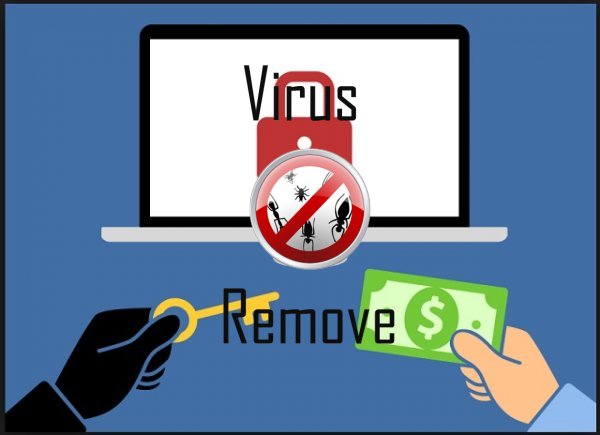


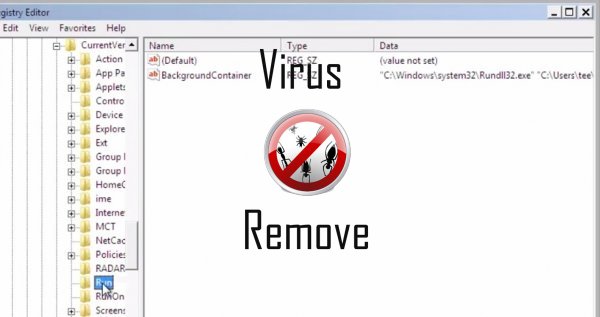
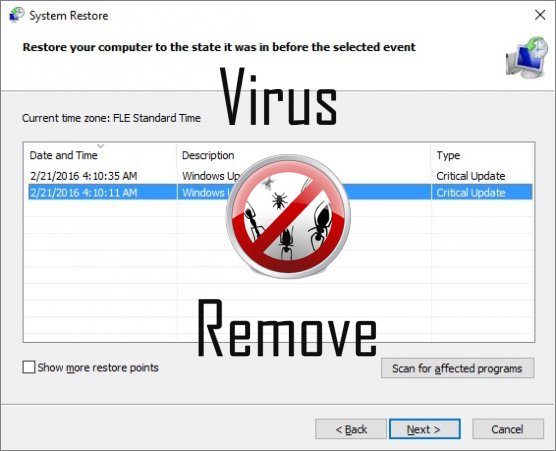

Atenção, vários scanners antivírus detectaram possível malware em Heimdall.
| Software anti-vírus | Versão | Deteção |
|---|---|---|
| Malwarebytes | 1.75.0.1 | PUP.Optional.Wajam.A |
| Malwarebytes | v2013.10.29.10 | PUP.Optional.MalSign.Generic |
| Baidu-International | 3.5.1.41473 | Trojan.Win32.Agent.peo |
| Dr.Web | Adware.Searcher.2467 | |
| ESET-NOD32 | 8894 | Win32/Wajam.A |
| Tencent | 1.0.0.1 | Win32.Trojan.Bprotector.Wlfh |
| VIPRE Antivirus | 22702 | Wajam (fs) |
| NANO AntiVirus | 0.26.0.55366 | Trojan.Win32.Searcher.bpjlwd |
| McAfee-GW-Edition | 2013 | Win32.Application.OptimizerPro.E |
| Kingsoft AntiVirus | 2013.4.9.267 | Win32.Troj.Generic.a.(kcloud) |
| Qihoo-360 | 1.0.0.1015 | Win32/Virus.RiskTool.825 |
| VIPRE Antivirus | 22224 | MalSign.Generic |
| McAfee | 5.600.0.1067 | Win32.Application.OptimizerPro.E |
| K7 AntiVirus | 9.179.12403 | Unwanted-Program ( 00454f261 ) |
Comportamento de Heimdall
- Distribui-se por meio de pay-per-install ou é empacotado com software de terceiros.
- Redirecione o navegador para páginas infectadas.
- Heimdall se conecta à internet sem a sua permissão
- Instala-se sem permissões
- Heimdall mostra anúncios comerciais
Heimdall efetuado versões de sistema operacional Windows
- Windows 10
- Windows 8
- Windows 7
- Windows Vista
- Windows XP
Geografia de Heimdall
Eliminar Heimdall do Windows
Exclua Heimdall de Windows XP:
- Clique em Iniciar para abrir o menu.
- Selecione Painel de controle e vá para Adicionar ou remover programas.

- Escolher e remover o programa indesejado.
Remover Heimdall do seu Windows 7 e Vista:
- Abra o menu Iniciar e selecione Painel de controle.

- Mover para desinstalar um programa
- Botão direito do mouse sobre o app indesejado e escolha desinstalar.
Apagar Heimdall de Windows 8 e 8.1:
- Botão direito do mouse sobre o canto inferior esquerdo e selecione Painel de controle.

- Escolha desinstalar um programa e com o botão direito sobre o app indesejado.
- Clique em desinstalar .
Excluir Heimdall de seus navegadores
Heimdall Remoção de Internet Explorer
- Clique no ícone de engrenagem e selecione Opções da Internet.
- Vá para a aba avançado e clique em Redefinir.

- Verifique excluir configurações pessoais e clique em Redefinir novamente.
- Clique em fechar e selecione Okey.
- Voltar para o ícone de engrenagem, escolha Gerenciar Complementos → barras de ferramentas e extensõese delete indesejados extensões.

- Vá para Provedores de pesquisa e escolher um novo padrão de pesquisa
Apagar Heimdall da Mozilla Firefox
- Digite "about:addons" no campo de URL .

- Vá para extensões e excluir extensões do navegador suspeito
- Clique sobre o menu, clique no ponto de interrogação e abrir a ajuda do Firefox. Clique sobre o botão Firefox actualizar e selecione Atualizar Firefox para confirmar.

Encerrar Heimdall de Chrome
- Digite "chrome://extensions" no campo URL e toque em Enter.

- Encerrar o navegador confiável extensões
- Google Chrome reiniciar .

- Abra o menu Chrome, clique em configurações → Show advanced settings, selecione Redefinir as configurações do navegador e clique em redefinir (opcional).